Photoshop中如何给背景添加图案?
溜溜自学 平面设计 2022-04-27 浏览:1304
大家好,我是小溜,Photoshop中如何给背景添加图案?通过给背景添加图案可以让其画面更加美观,以下小编给大家准备了操作流程,希望对大家有所帮助。
想要更深入的了解“Photoshop”可以点击免费试听溜溜自学网课程>>
工具/软件
电脑型号:联想(Lenovo)天逸510S;系统版本:Windows7;软件版本:Photoshop CS6
方法/步骤
第1步
在软件主窗口点击菜单栏编辑。

第2步
编辑中选择填充,可使用快捷命令shift+F5。
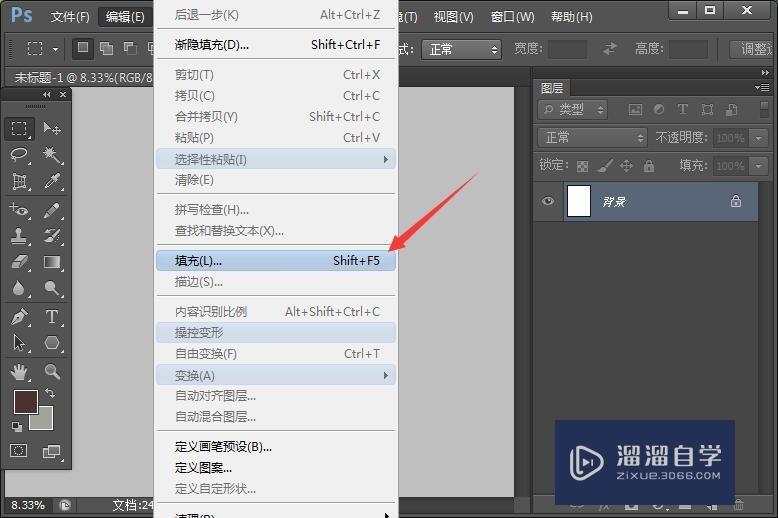
第3步
填充窗口下点击使用后返的下拉三角。
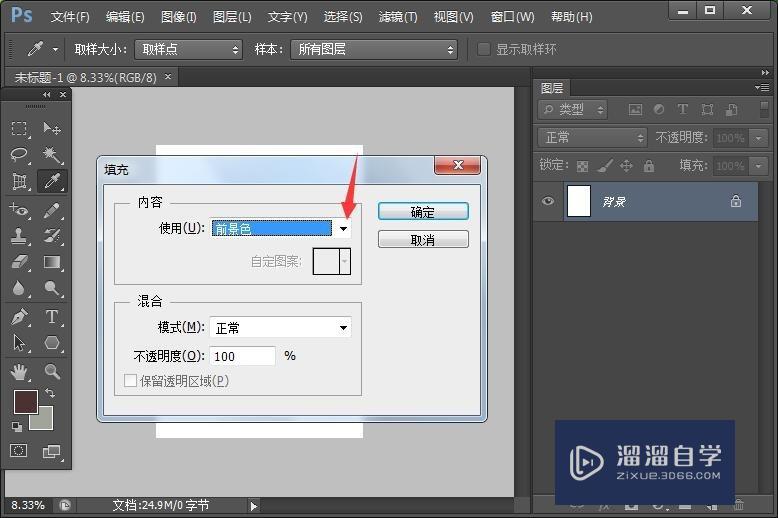
第4步
其中选择图案。

第5步
选择图案,在下面点击自定图案下拉三角。
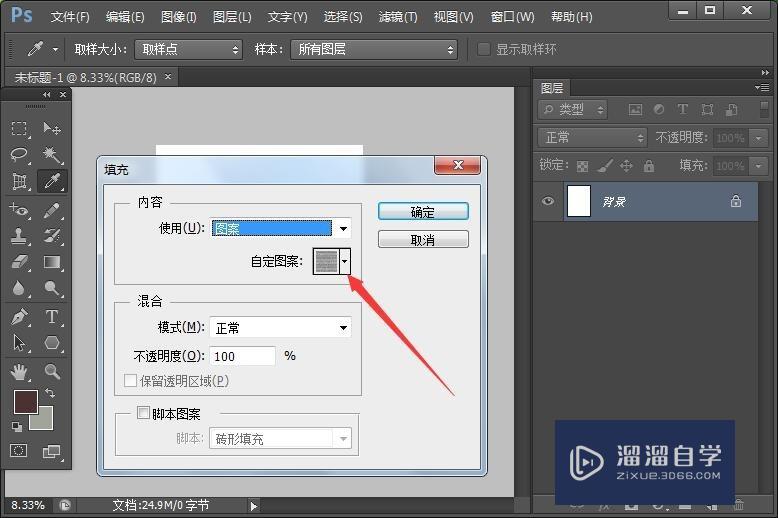
第6步
其中包含现有的图案样式,选择使用即可。
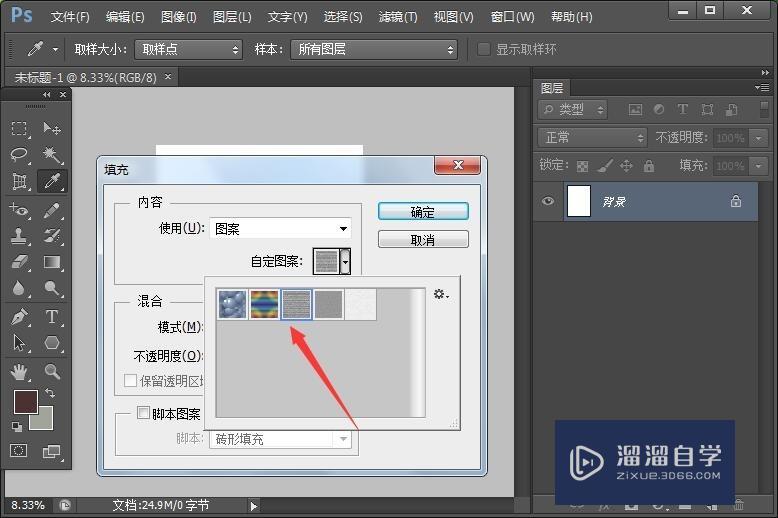
第7步
如果图案选择性不足,我们可以在网上下载图案文件,然后点击图案选择后方的下拉三角,然后选择载入图案完成添加。
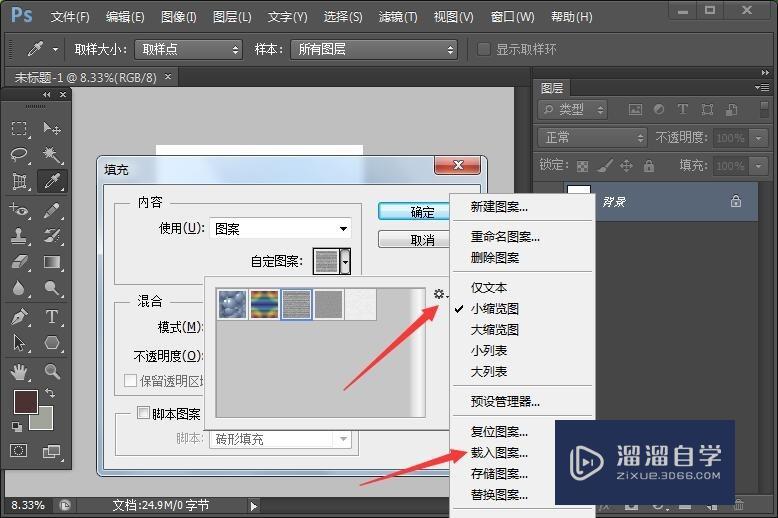
第8步
当选取其中一款图案填充后点击确定,我们来查看填充效果。

温馨提示
好了,以上就是“Photoshop中如何给背景添加图案?”这篇文章全部内容了,小编已经全部分享给大家了,还不会的小伙伴们多看几次哦!最后,希望小编今天分享的文章能帮助到各位小伙伴,喜欢的朋友记得点赞或者转发哦!
基础入门Photoshop中性色图层使用方法
特别声明:以上文章内容来源于互联网收集整理,不得将文章内容
用于商业用途.如有关于作品内容、版权或其他问题请与溜溜网客服
联系。
相关文章
距结束 05 天 09 : 30 : 55
距结束 00 天 21 : 30 : 55






